1、打开word2007,进入其主界面中;

2、点击插入,选择形状工具;
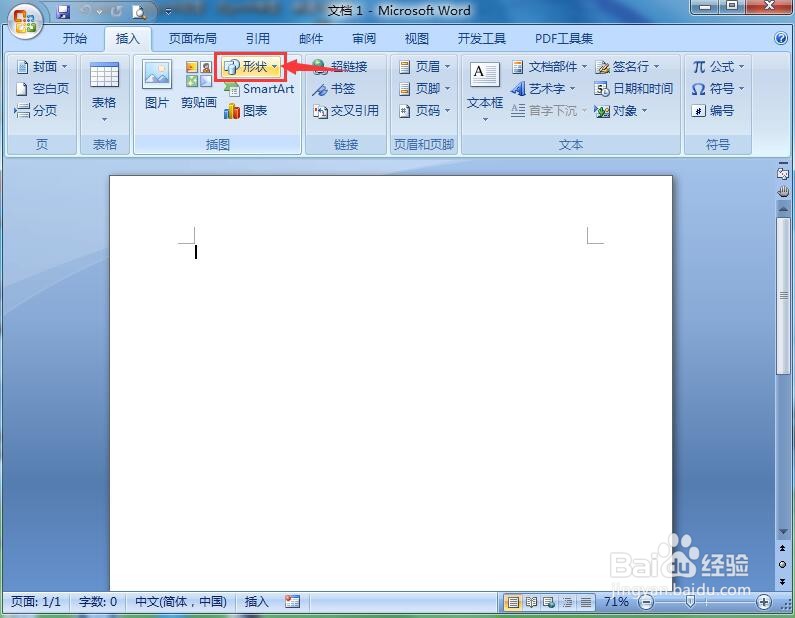
3、在基本形状中点击六边形;
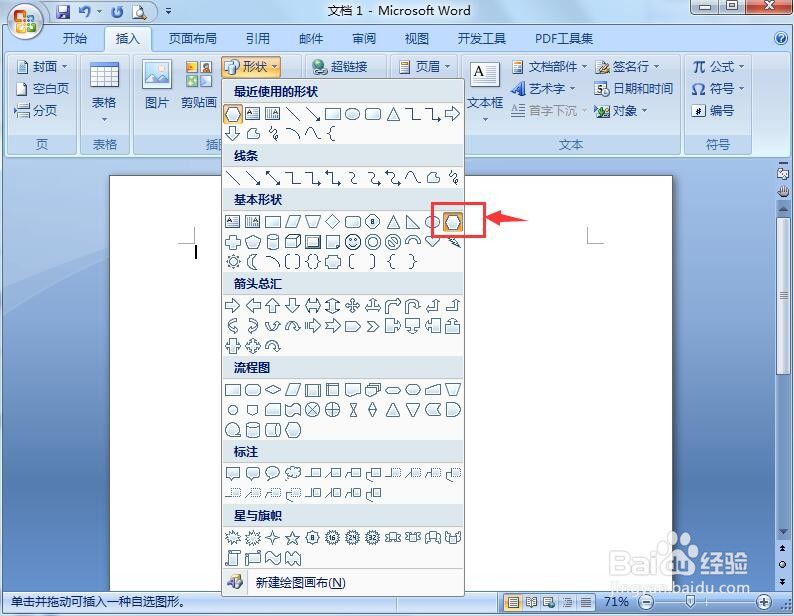
4、按下鼠标左键不放,拖动鼠标,画出一个六边形;

5、点击形状轮廓,选择水绿色;

6、点击形状填充,选择水绿色;
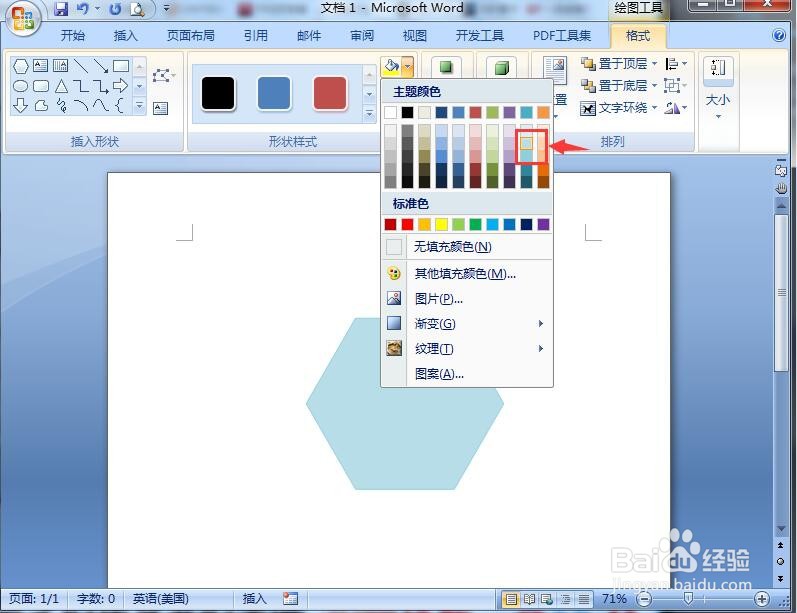
7、点击渐变,选择中心辐射;

8、点击阴影效果,添加一种阴影样式;

9、我们就在word中创建好了一个水绿渐变六边形。

时间:2024-10-19 02:54:00
1、打开word2007,进入其主界面中;

2、点击插入,选择形状工具;
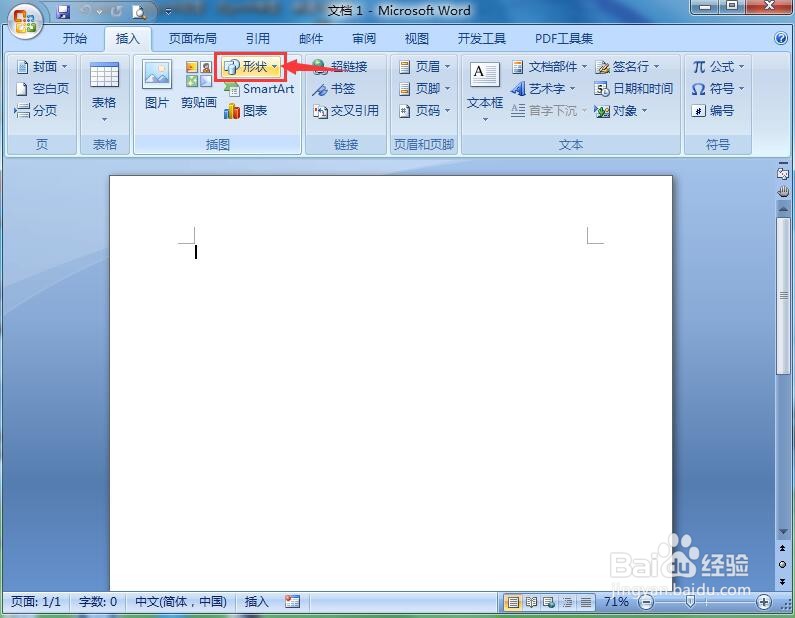
3、在基本形状中点击六边形;
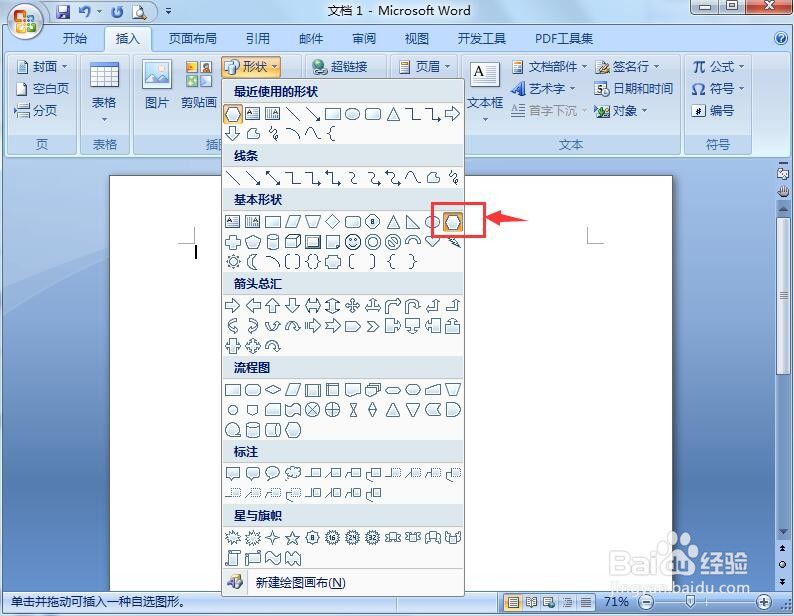
4、按下鼠标左键不放,拖动鼠标,画出一个六边形;

5、点击形状轮廓,选择水绿色;

6、点击形状填充,选择水绿色;
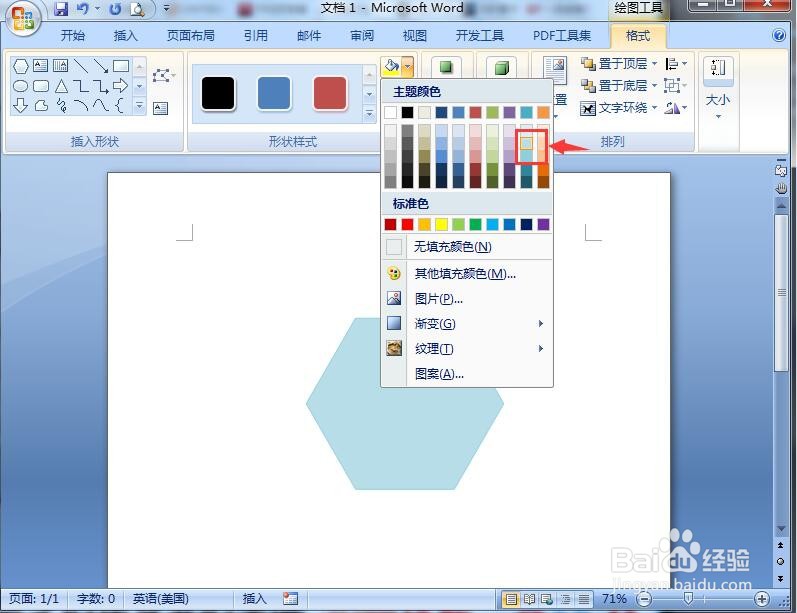
7、点击渐变,选择中心辐射;

8、点击阴影效果,添加一种阴影样式;

9、我们就在word中创建好了一个水绿渐变六边形。

